Jika Anda pernah mencoba untuk memotong orang atau objek dari video, Anda tahu betapa sulit dan memakan waktu itu. Namun, dengan alat Roto Brush di After Effects, proses ini dapat dijadikan lebih mudah. Di panduan ini, saya akan menunjukkan kepada Anda cara efektif menggunakan alat Roto Brush untuk memotong orang dari video dan merapikan hasilnya. Kita akan membahas setiap langkah secara detail, sehingga Anda memperoleh pemahaman yang kuat tentang alat ini.
Hal-Hal Penting yang Perlu Diketahui
- Alat Roto Brush memungkinkan untuk memotong objek bergerak dengan presisi.
- Versi 2.0 dari alat Roto Brush menawarkan peningkatan signifikan melalui pembelajaran mesin.
- Hal-hal halus seperti penyesuaian ukuran kuas dan penggunaan alat perhalusan tepi sangat penting untuk hasil yang baik.
- Setelah dipotong, efek kreatif tambahan dapat ditambahkan, misalnya, penyisipan teks atau koreksi warna.
Panduan Langkah Demi Langkah
Mulailah dengan membuat proyek baru di After Effects. Pergi ke "File" dan pilih "New" dari menu.
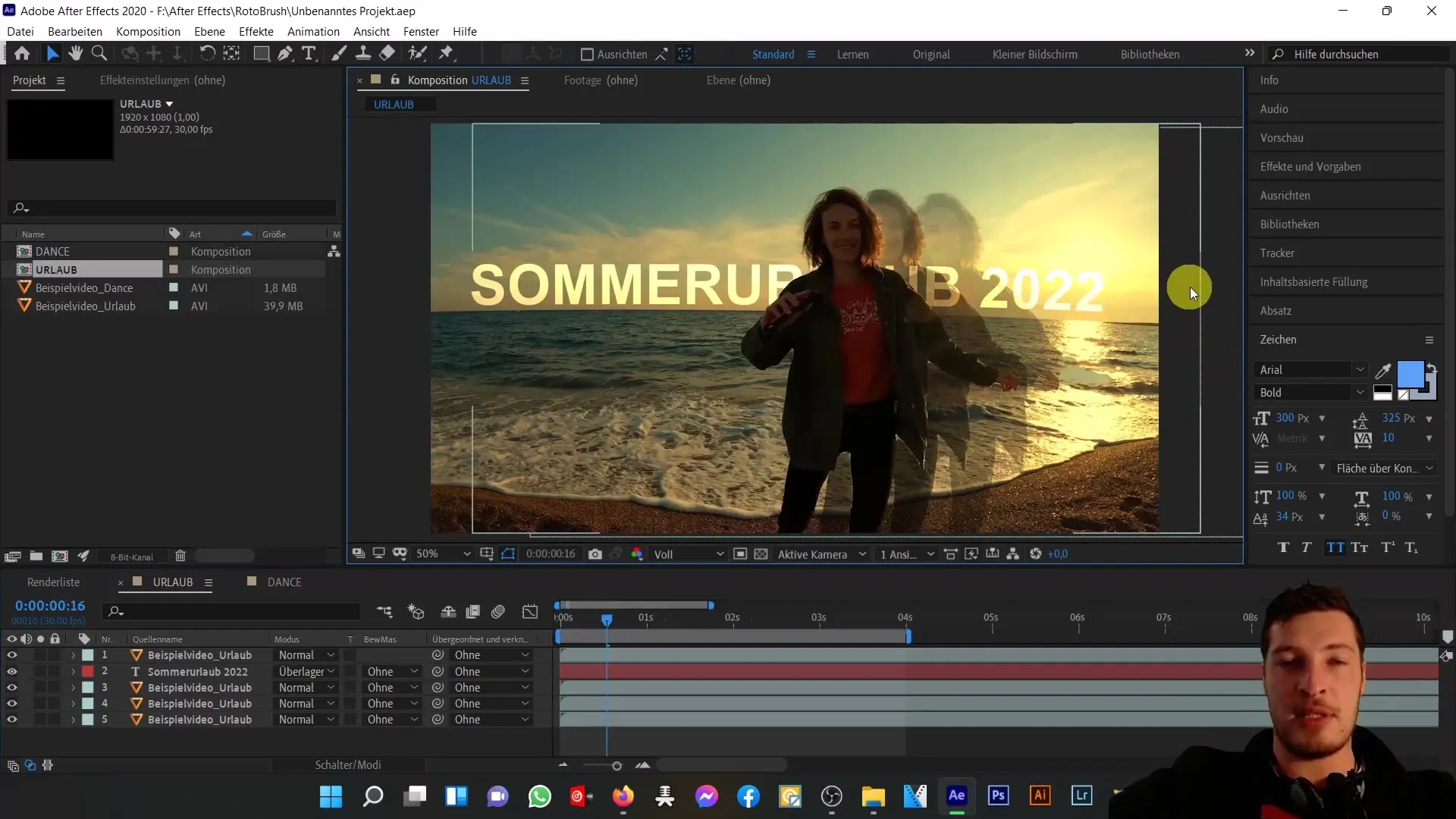
Pertama-tama, impor video yang ingin Anda gunakan ke dalam media proyek. Lakukan ini dengan mengklik video dengan tombol kanan mouse dan memilih "Import".
Setelah video Anda diimpor, tarik ke dalam komposisi baru. Pastikan untuk mengurangi panjang komposisi menjadi sekitar 4 detik, karena alat Roto Brush membutuhkan daya komputasi dan klip yang lebih pendek akan lebih mudah diatur.
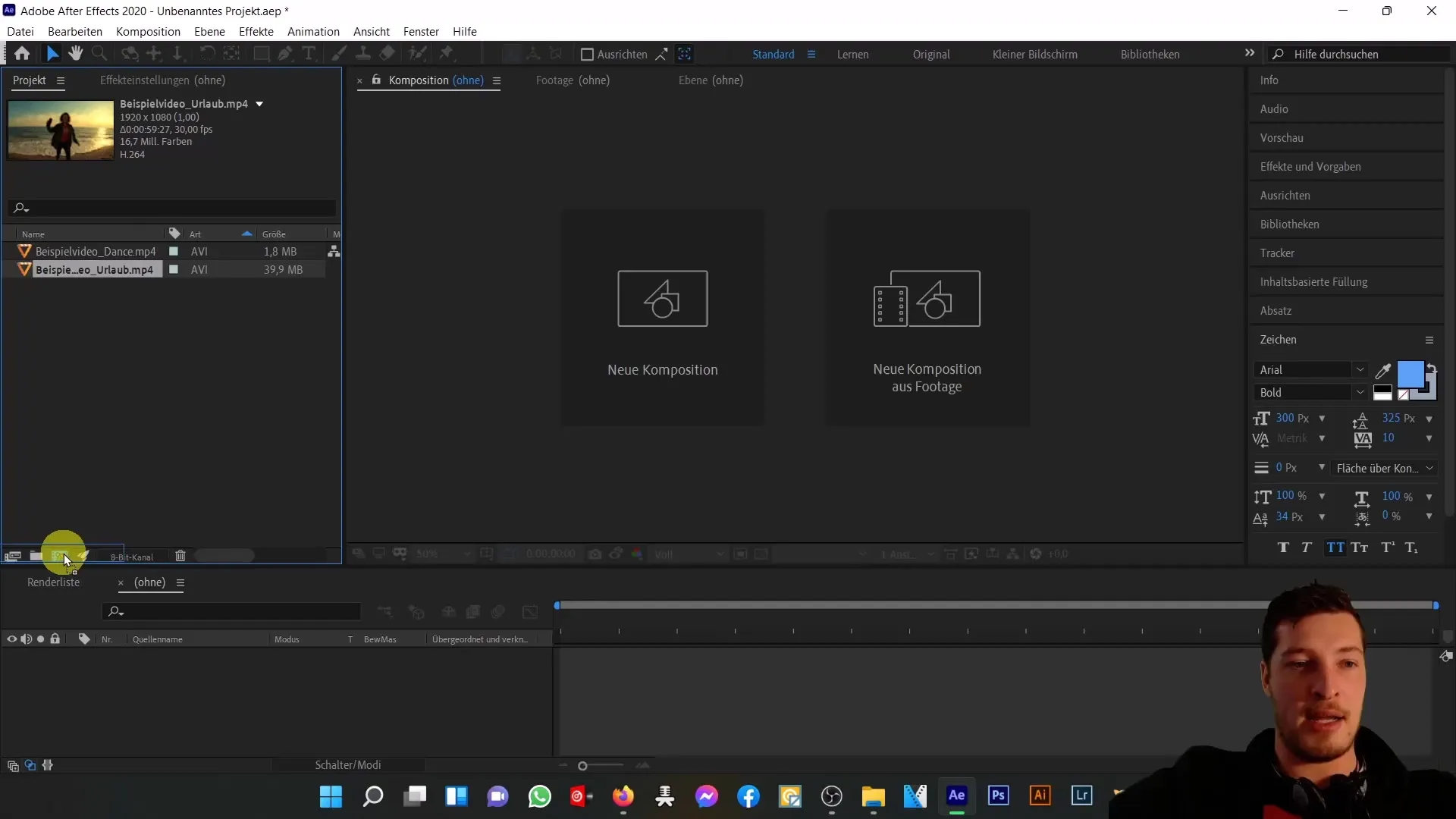
Sekarang, setelah Anda berada di komposisi, klik dua kali pada video Anda untuk masuk ke tab lapisan. Di sini Anda akan menemukan berbagai opsi pengaturan untuk pengeditan.
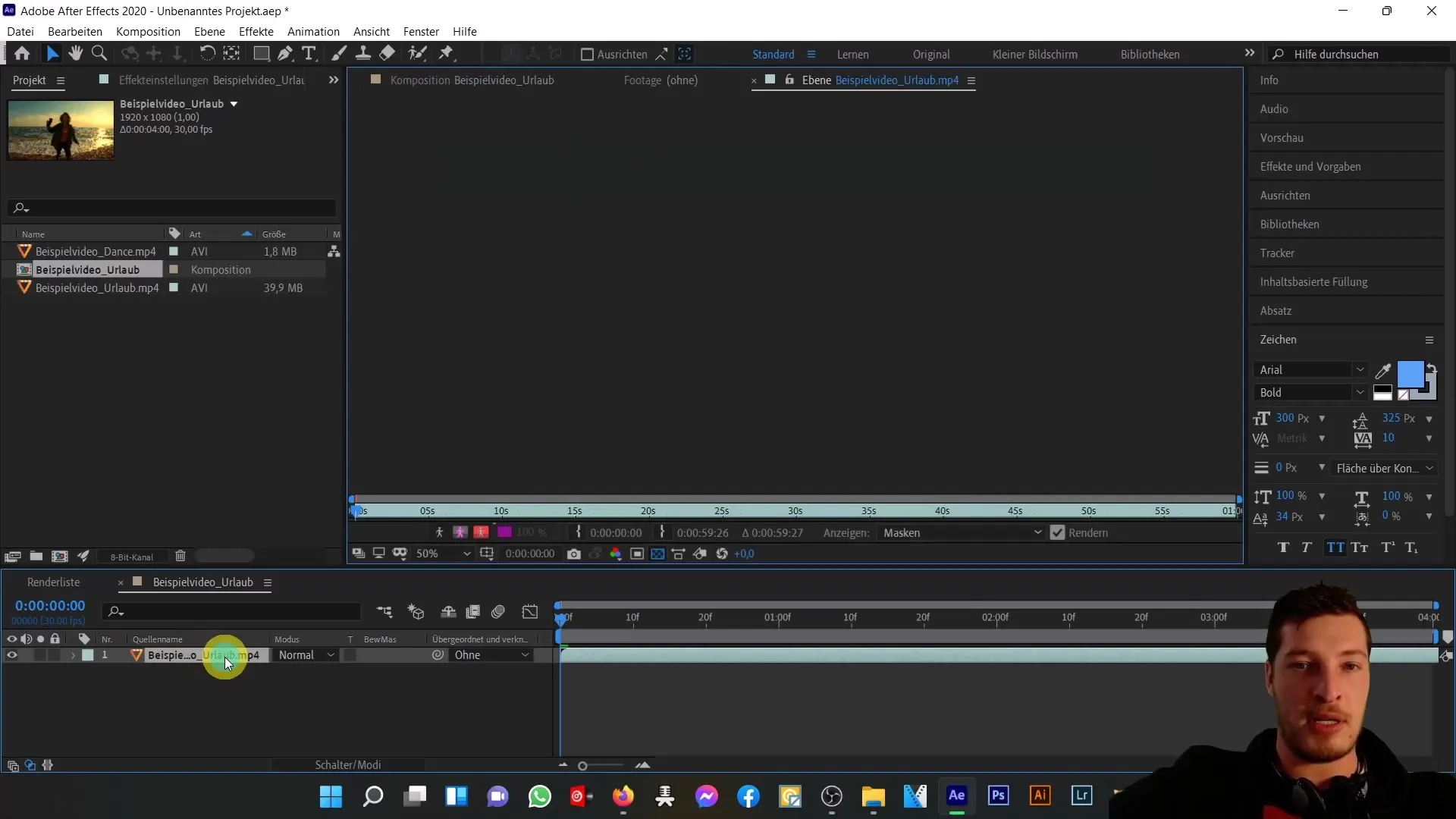
Sekarang pilih alat Roto Brush dari toolbar. Anda akan melihat kursor berubah menjadi kuas. Mulailah dengan menggambar area gambar yang ingin Anda tambahkan sebagai pilihan. Tahan tombol kiri mouse saat melakukannya.

Jika Anda ingin menyesuaikan ukuran kuas, tahan tombol Ctrl (atau tombol Cmd di Mac) dan tarik mouse ke atas atau ke bawah untuk mengubah ukuran capan kuas Anda.
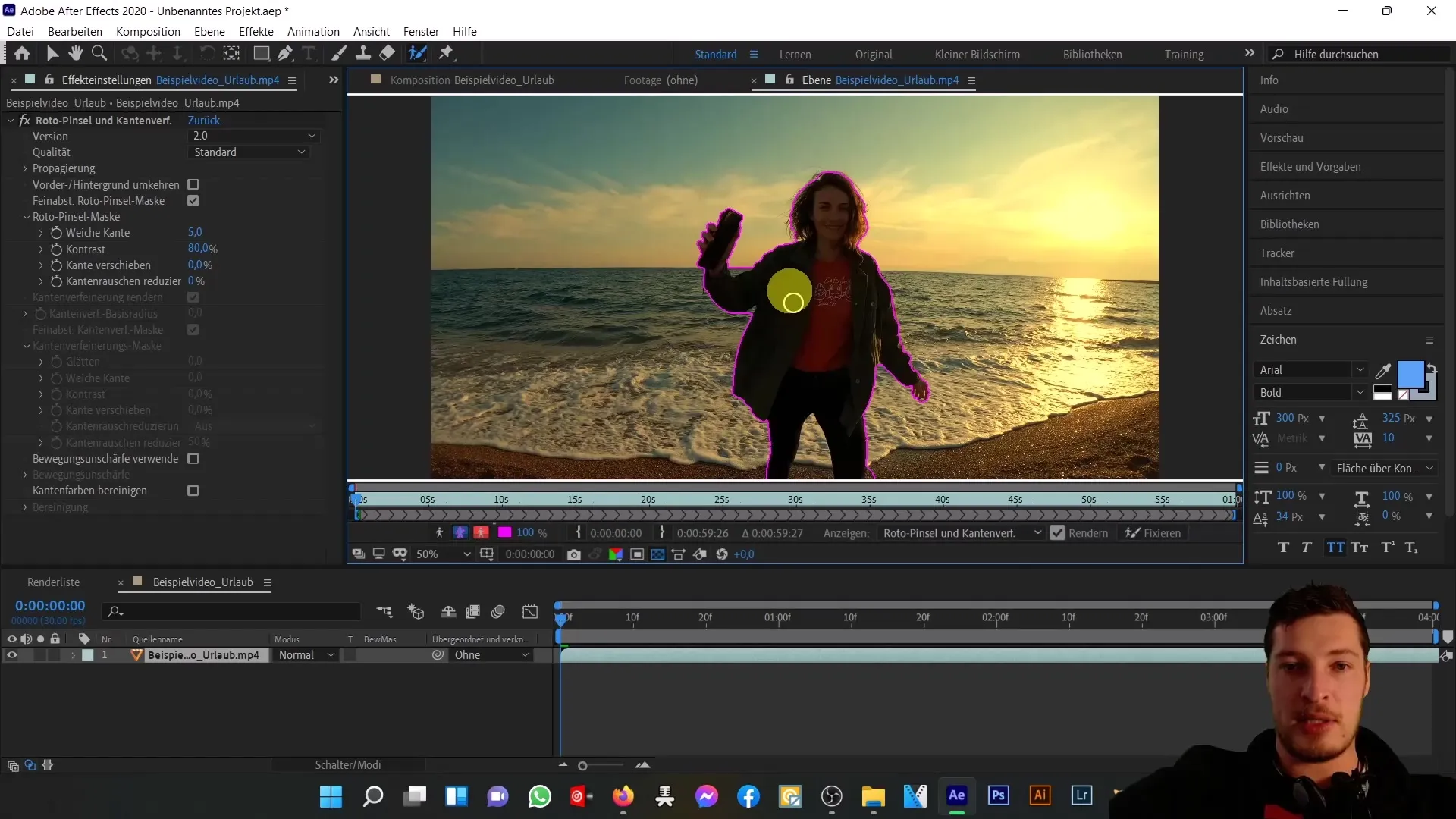
Di samping itu, dengan menahan tombol Alt (atau tombol Options di Mac), Anda dapat menyingkirkan area pilihan, artinya Anda dapat menghapus bagian yang tidak diinginkan. Kemampuan ini sangat berguna jika Anda ingin bekerja dengan lebih presisi.
Untuk Versi 2.0 dari Alat Roto Brush, terdapat banyak peningkatan. Pada versi-versi sebelumnya, Anda sering harus menyesuaikan manual, yang memakan waktu. Di versi baru ini, alat bekerja dengan bantuan pembelajaran mesin, sehingga hasilnya menjadi lebih presisi.
Luangkan waktu untuk menentukan pilihan secara detail di frame pertama. Semakin detail Anda bekerja di sini, semakin baik penelusuran otomatis akan berjalan di frame berikutnya.
Sekarang perhatikan tepi antara objek yang dipotong dan latar belakang. Untuk menghaluskan tepi, beralih ke alat perhalusan tepi, dengan menahan tombol kiri mouse dan memilihnya.
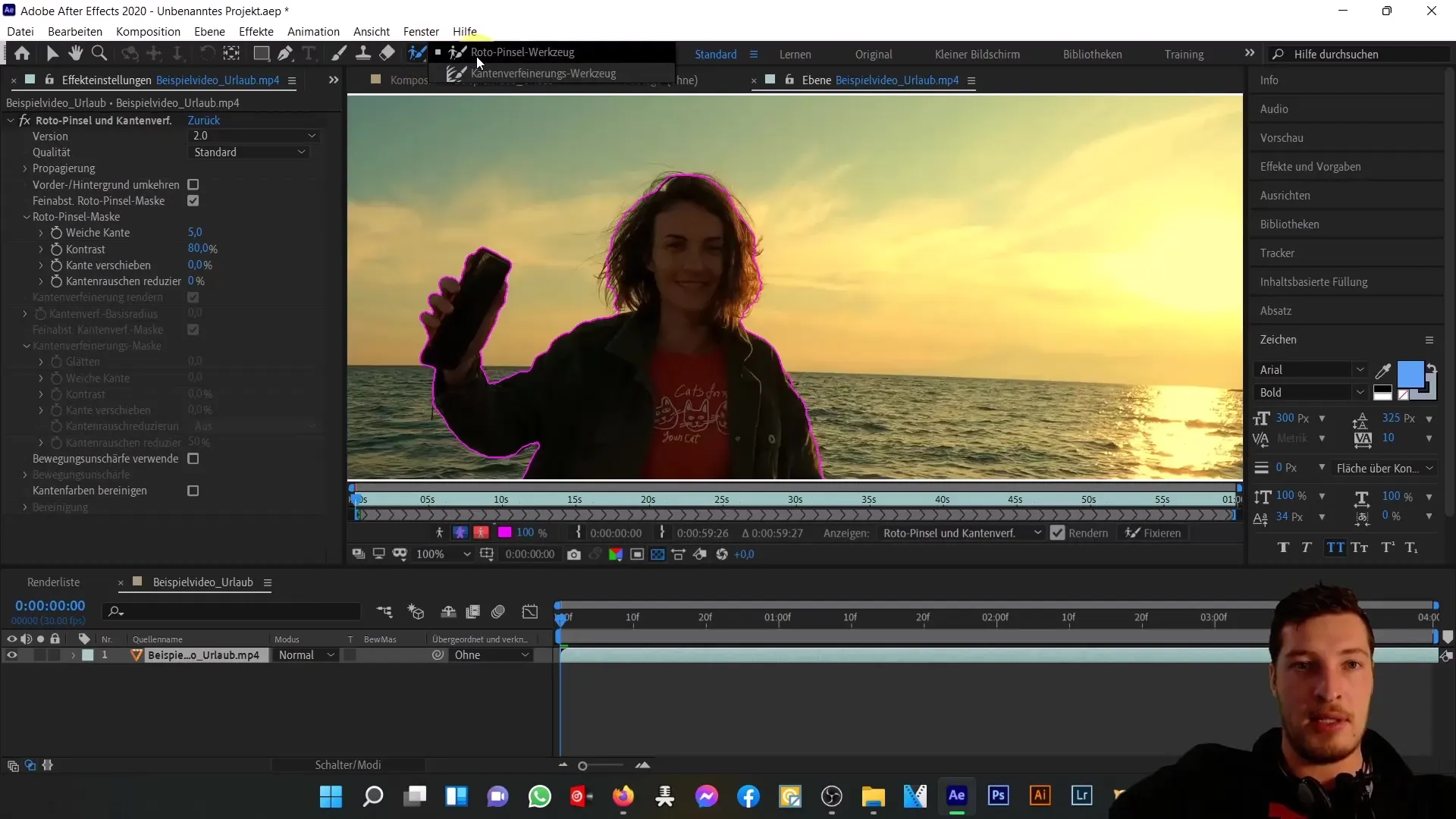
Dengan alat ini, Anda dapat memperhalus tepi lebih lanjut, misalnya dengan mengaktifkan tepi lembut atau menyesuaikan kekuatan. Hal ini akan berdampak positif pada kualitas keseluruhan pilihan.
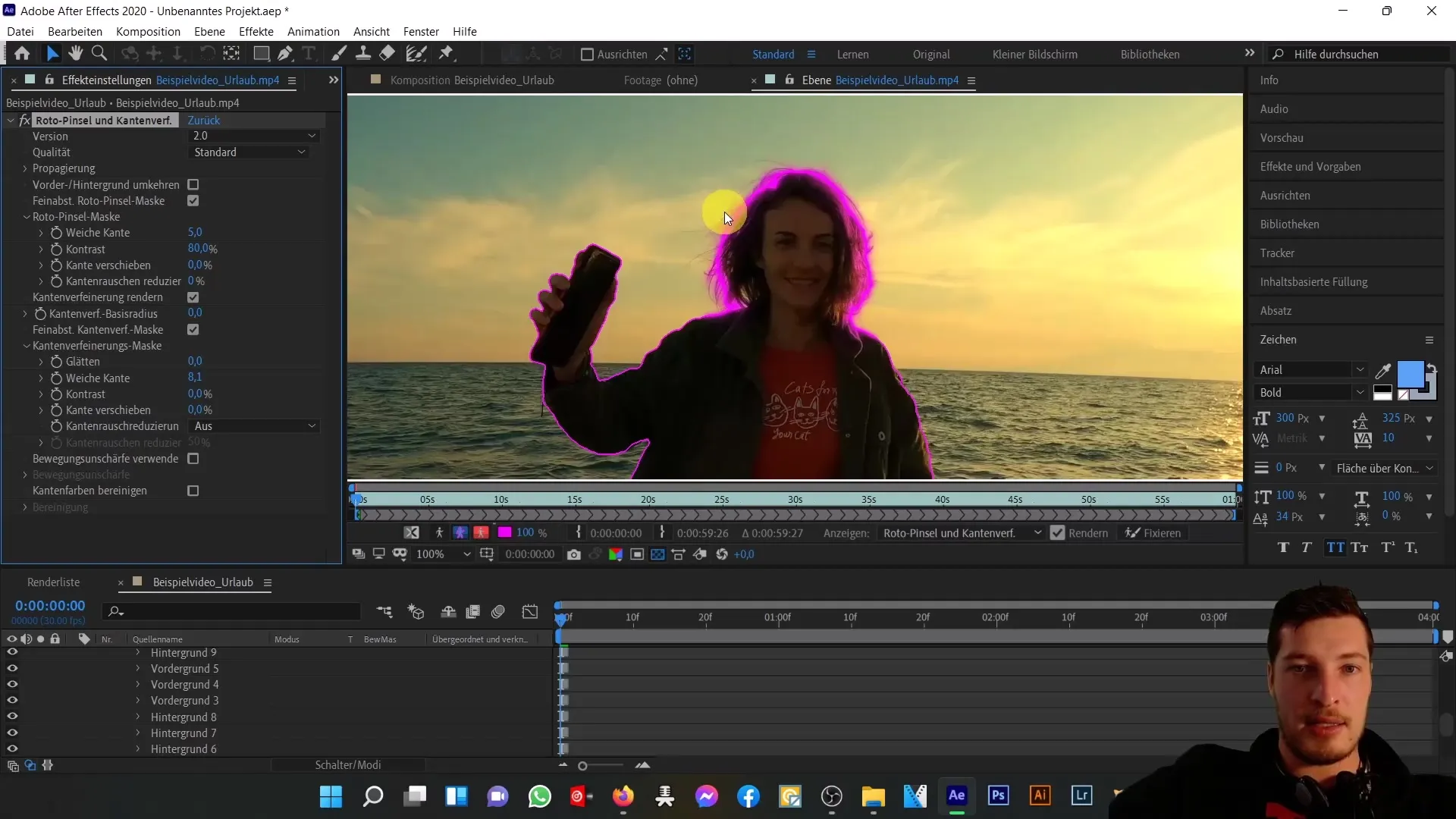
Anda juga memiliki opsi untuk beralih antara tampilan yang berbeda. Anda dapat mengaktifkan saluran Alpha untuk melihat area yang perlu diperhalus lebih lanjut, atau memilih warna latar belakang sendiri untuk meningkatkan kontras.
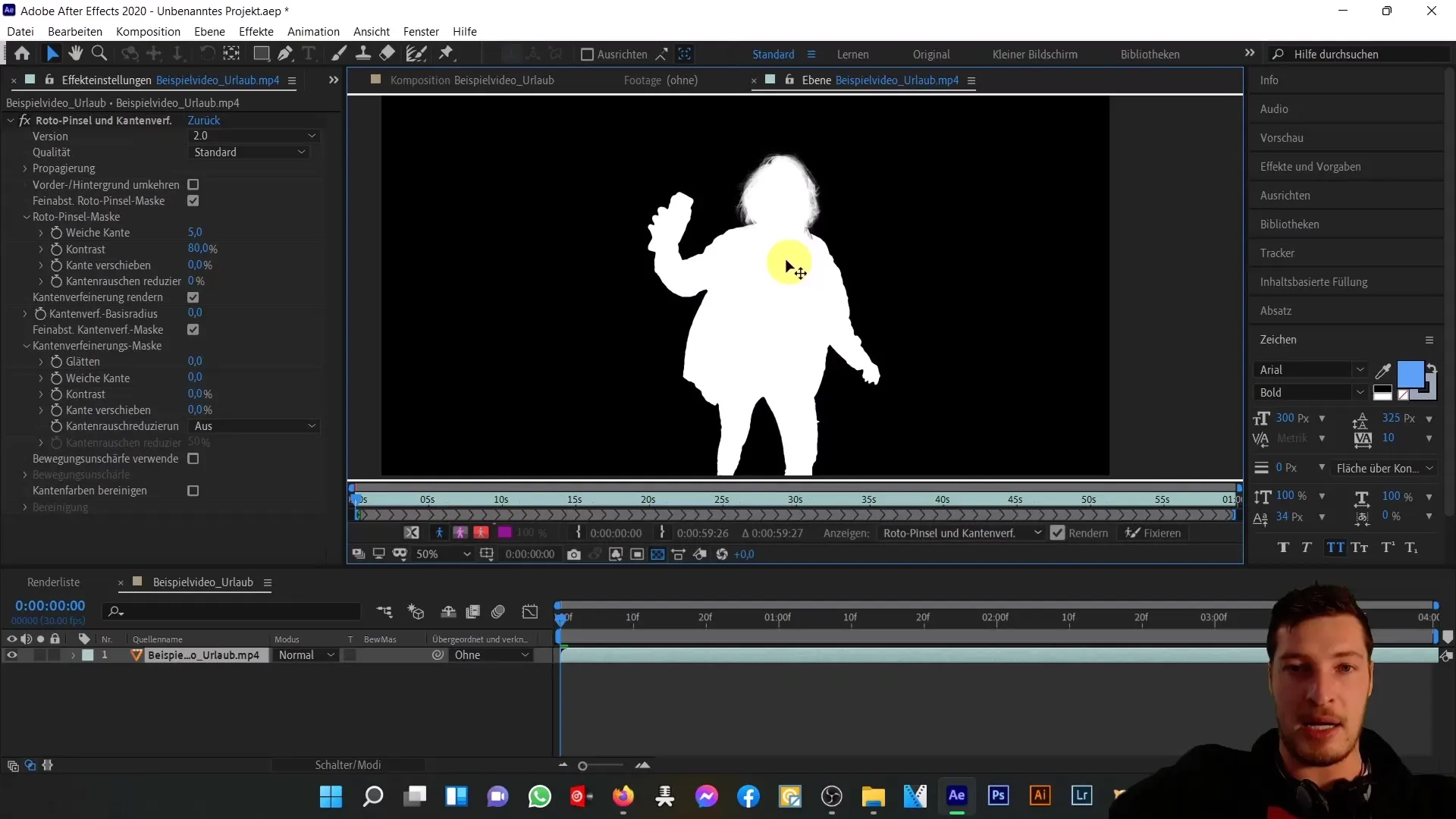
Setelah kamu memperhalus tepi, lanjutkan dan tambahkan efek yang diinginkan untuk memberikan sentuhan terakhir pada penggalianmu. Jika semuanya terlihat baik, buat salinan lapisan agar bisa mengembalikan perubahan jika diperlukan.
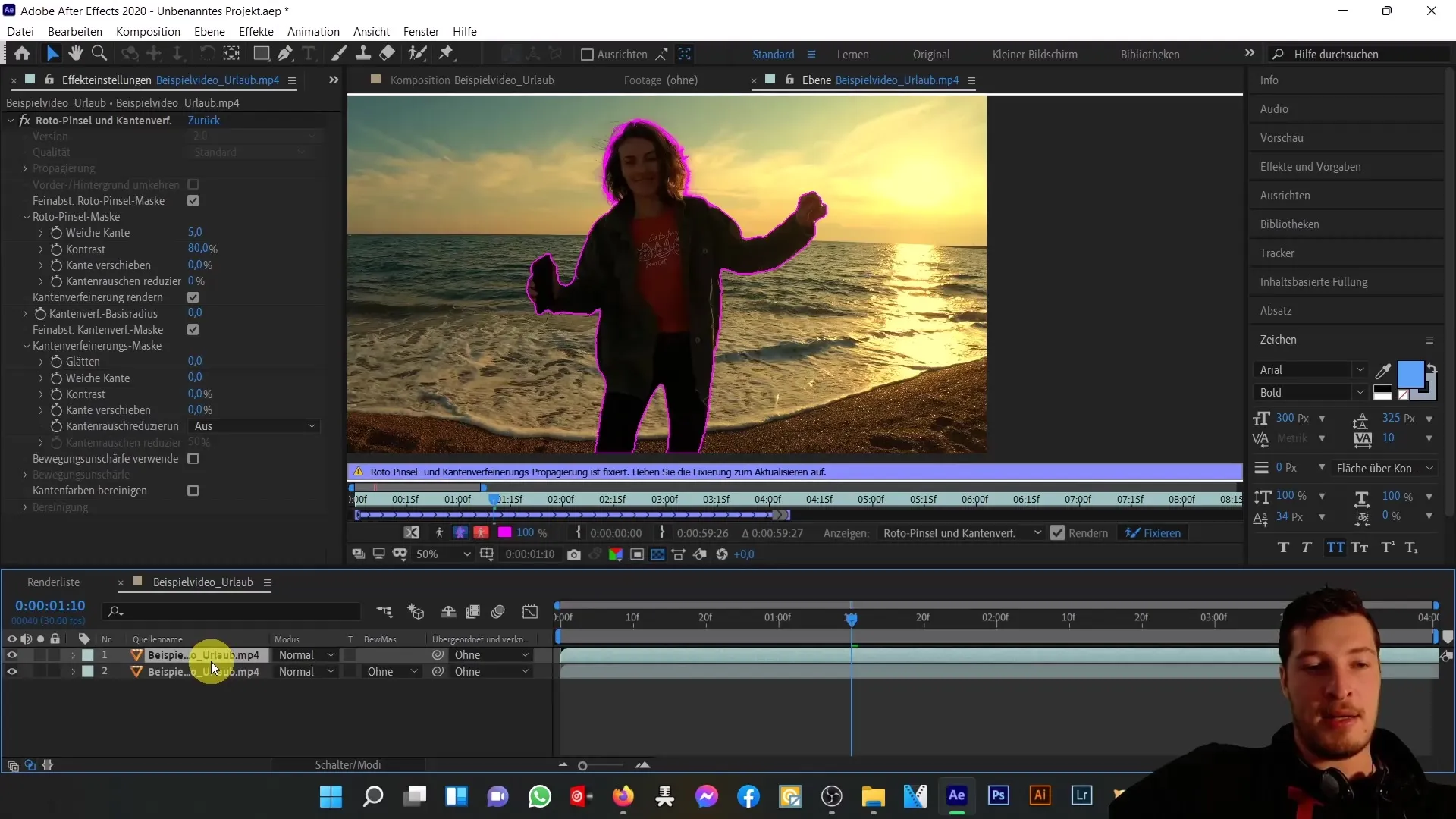
Salin lapisanmu sekarang dan nonaktifkan Alat Roto Brush serta alat perhalus tepi pada lapisan di bawah. Ini memungkinkanmu menggunakan lapisan bawah sementara lapisan atas yang telah diedit tetap terlihat.
Sekarang kamu bisa mulai menambahkan teks. Letakkan teks di belakang objek yang dipotong. Dalam contoh ini, kita menambahkan teks "Liburan Musim Panas" dan menempatkannya di belakang area yang dipotong.
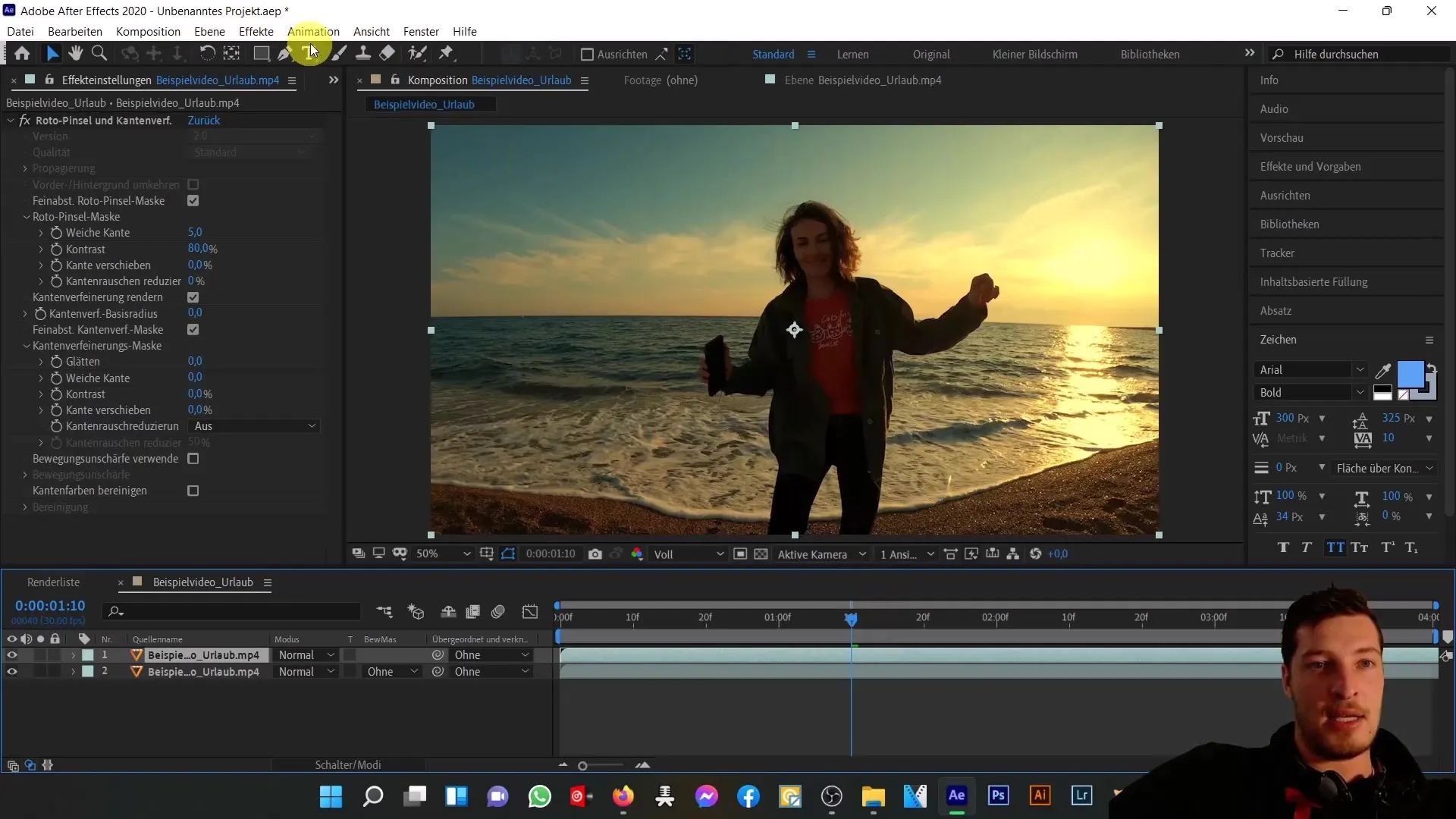
Untuk meningkatkan kualitas visual lebih lanjut, kamu bisa menyalin lapisan bawah, mengurangi opasitas, dan menggesernya ke kanan. Mode warna juga bisa diubah untuk mencapai hasil warna yang harmonis.

Gunakan juga fitur Alat Pensil untuk membuat masker untuk teks muncul. Ini memberikan gerakan animasi pada teks sepanjang horizon, yang memberikan lebih banyak dinamika pada seluruh proyek.

Untuk menyelesaikan proyek, animasikan posisi teks agar bergerak seiring waktu. Ini akan membuat tampilan proyek menjadi lebih menarik dan profesional.
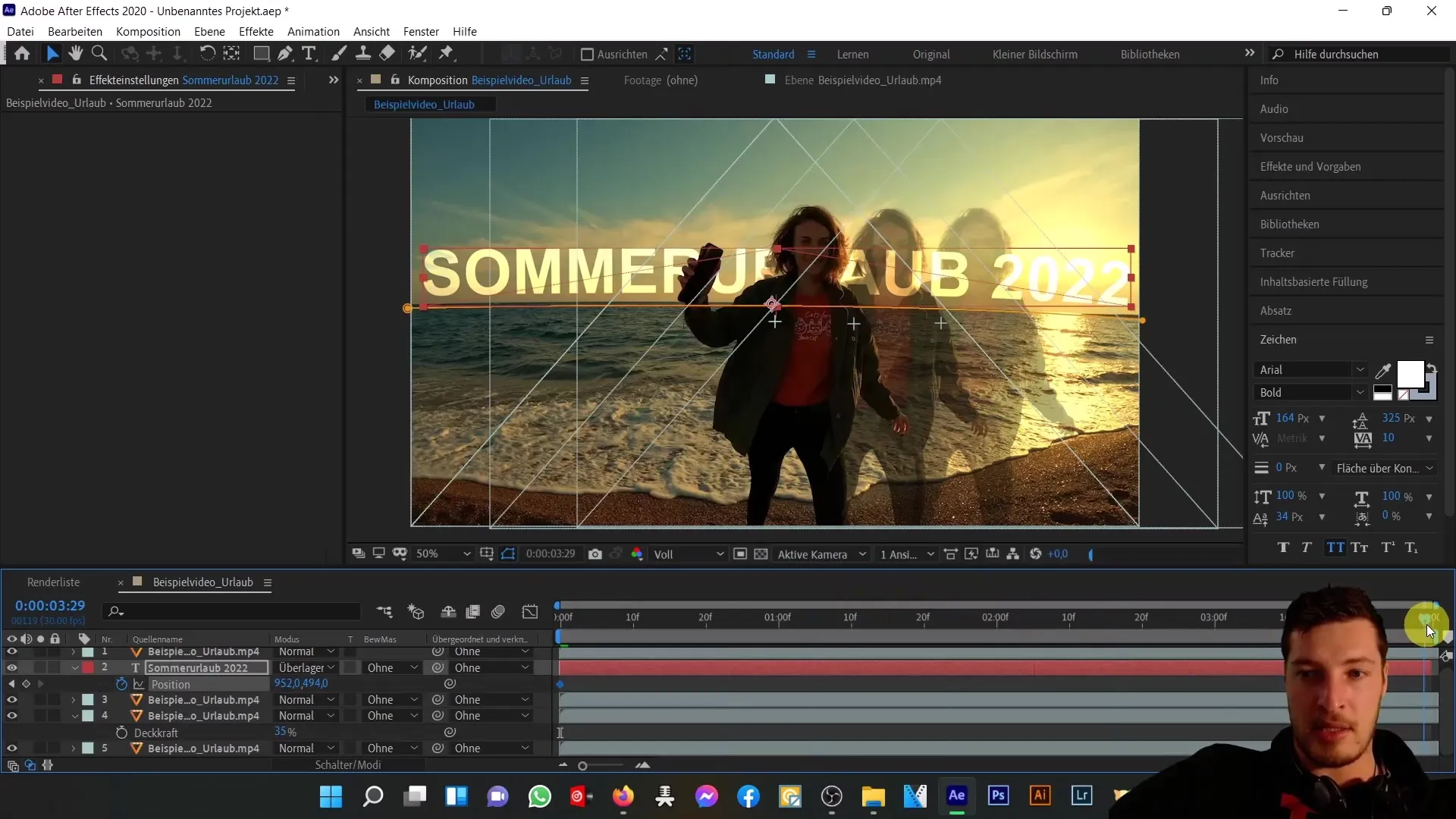
Akhirnya, nikmati hasil akhirnya! Kamu telah berhasil menggunakan Alat Roto Brush untuk membuat seleksi yang presisi dan mengembangkan proyekmu secara kreatif.
Ringkasan
Dalam panduan ini, kamu telah belajar cara menggunakan Alat Roto Brush secara efektif untuk memotong objek yang bergerak dengan presisi. Jangan lupa untuk memperhatikan pengaturan dan detail agar bisa mencapai hasil terbaik. Dengan Versi 2.0, kamu memiliki fitur kuat untuk mewujudkan ide kreatifmu.
Pertanyaan yang Sering Diajukan
Bagaimana cara kerja Alat Roto Brush?Alat Roto Brush memungkinkanmu memotong objek yang bergerak berdasarkan sapuan kuas.
Versi Alat Roto Brush apa yang sebaiknya saya gunakan?Versi 2.0 memiliki peningkatan signifikan dibandingkan versi sebelumnya, terutama dalam hal presisi.
Bisakah saya memperhalus tepi seleksi saya?Ya, kamu bisa menggunakan alat perhalus tepi untuk meratakan atau mengasah tepi seleksimu.
Bagaimana cara menyesuaikan Alat Roto Brush?Kamu bisa mengubah ukuran jejak kuas dan dengan tombol Alt mengurangi area yang tidak ingin dipilih.
Apakah komputer saya dapat terbebani dengan Alat Roto Brush?Ya, alat ini bisa membutuhkan daya komputasi yang tinggi, terutama pada klip yang panjang atau adegan yang kompleks.


